Კითხვა
საკითხი: როგორ გამოვასწორო Windows Store შეცდომა 0x8024600e?
გამარჯობა. როდესაც ვცდილობ დავაინსტალირო მოგზაურობა, ფინანსები, ახალი ამბები და ამინდის განახლებები Windows Store-ზე, ვიღებ შეცდომის კოდს 0x8024600e. ვცადე სისტემის გადატვირთვა და გაუშვა sfc /scannow. სხვა წარმოდგენა არ გაქვს რა გააკეთო. იქნებ რჩევა მოგცეთ?
ამოხსნილი პასუხი
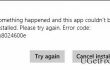
0x8024600e არის Windows Store-ის კიდევ ერთი შეცდომა, რომელიც ჭარბობს Windows 8 და 10 ვერსიებზე. ამ შეცდომის გარემო, შეცდომის ტიპი, სიხშირე და სხვა ფაქტორები ძალიან ჰგავს შეცდომის კოდი 0x80073cf9
. თუმცა, ამ შეცდომების დამნაშავე არ ემთხვევა, ამიტომ გამოსწორებები არ არის იგივე.არსებობს მრავალფეროვანი 0x8024600e შეცდომის გამოსწორება. თუმცა, ხალხის ანგარიშების საფუძველზე, ისეთი შესწორებები, როგორიცაა Microsoft-ის ანგარიშის ამოღება, სახელის გადარქმევა პროგრამული უზრუნველყოფის განაწილების დირექტორია, AUInstall და AUInstallAgent დირექტორიების შექმნა, sfc / scannow, და ა.შ. არ გამოვიდა. თუმცა, Windows-ის ზოგიერთი ენთუზიასტი აქტიურად იკვლევდა ამ შეცდომას და აღმოაჩინა ურთიერთობა აპების/ფაილების/განახლებების ჩამოტვირთვის წარუმატებლობას შორის Internet Explorer-სა და Windows Store-ში იმავე დროს. ამ ფაქტმა ექსპერტებს საშუალება მისცა გამოსულიყვნენ დასკვნამდე, რომ შეცდომა 0x8024600e შეიძლება გამოწვეული იყოს დროებითი ინტერნეტ ფაილების დირექტორიაში. ამიტომ, ჩვენ შემოგთავაზებთ გადაწყვეტის მეთოდს ამ კონკრეტული სიტუაციისთვის. თუმცა, ეს არ არის პრობლემის ერთადერთი მიზეზი, ამიტომ ჩვენ ვაპირებთ მოგაწოდოთ რამდენიმე დამატებითი 0x8024600e შეცდომის გამოსწორება. ეს არის შემდეგი:
როგორ გამოვასწოროთ Windows Store შეცდომა 0x8024600e?
დაზიანებული სისტემის შესაკეთებლად, თქვენ უნდა შეიძინოთ ლიცენზირებული ვერსია Reimage Reimage.
გაასწორეთ 1. შექმენით დაკარგული დროებითი ინტერნეტ ფაილები
- დაჭერა Windows Key + R კომბინაცია, ტიპი რეგედიტი გაშვების დიალოგურ ფანჯარაში და დააჭირეთ შედი რეესტრის რედაქტორის გასახსნელად.
- მარცხენა ფანჯრის გამოყენებით, გადადით HKEY_CURRENT_USER\Software\Microsoft\Windows\CurrentVersion\Explorer\User Shell Folders.
- იპოვე ქეში მარჯვნივ, დააწკაპუნეთ ორჯერ და ჩაწერეთ %USERPROFILE%\AppData\Local\Microsoft\Windows\Temporary Internet Files ღირებულება.
- ამის შემდეგ დააწკაპუნეთ კარგი და გადატვირთეთ თქვენი კომპიუტერი.
გაასწორე 2. გადარქმევა Software Distribution დირექტორია
მიუხედავად იმისა, რომ ზოგიერთი ადამიანი, რომელიც აცნობებს ამ 0x8024600e შეცდომის გამოსწორებას უსარგებლოა, სხვები ამტკიცებენ, რომ ეს დაეხმარა. ამიტომ, თუ წინა მეთოდი არ გამოირჩეოდა მისი დანიშნულებით, შეეცადეთ შეასრულოთ შემდეგი ნაბიჯები:
- დააწკაპუნეთ Win + X და აირჩიეთ ბრძანების ხაზი (ადმინისტრატორი).
- თუ გამოჩნდება მომხმარებლის ანგარიშის კონტროლის შეტყობინება, დააწკაპუნეთ დიახ გაგრძელება.
- როდესაც Command Prompt ფანჯარა გაიხსნება, ჩაწერეთ შემდეგი ბრძანებები და დააჭირეთ შედი თითოეული მათგანის შემდეგ:
net stop wuauserv
გადარქმევა c:\windows\SoftwareDistribution softwaredistribution.old
წმინდა დაწყება wuauserv
გაასწორე 3. შეასრულეთ სუფთა ჩატვირთვა
- დააწკაპუნეთ Win გასაღები + S და ტიპი msconfig საძიებო ზოლში.
- აირჩიეთ Სისტემის კონფიგურაცია და ნავიგაცია სერვისები ჩანართი.
- მარკო Microsoft სერვისები ყუთი და შემდეგ აირჩიეთ Ყველას გაუქმება.
- დაჭერა Ctrl + Alt + Delete სამუშაო მენეჯერის გასახსნელად.
- გახსენით Startup და გამორთეთ პროგრამები, რომლებიც დაყენებულია ჩატვირთვაზე Windows-ის გაშვების დროს.
- დასრულების შემდეგ, გადატვირთეთ თქვენი კომპიუტერი.
ამის შემდეგ შეამოწმეთ პრობლემა შენარჩუნებულია თუ არა. თუ ახლა შეგიძლიათ წარმატებით ჩამოტვირთოთ და დააინსტალიროთ განახლებები Windows Store-ზე, მაშინ უნდა გაიმეოროთ ზემოთ ჩამოთვლილი სამი ნაბიჯი და აირჩიოთ Microsoft-ის რამდენიმე პროცესი ჩასართავად. დასრულების შემდეგ შეამოწმეთ თუ 0x8024600e შეცდომა არ გამოჩენილა. შეასრულეთ ეს ნაბიჯები, სანამ არ აღმოაჩენთ, თუ რომელი პროცესია პრობლემის დამნაშავე.
და ბოლოს, Windows Store-ის ამ ხარვეზის გამოსწორების შემდეგ, შეასრულეთ კომპიუტერის საფუძვლიანი სკანირება ReimageMac სარეცხი მანქანა X9 იმის უზრუნველსაყოფად, რომ არ იყოს დაზიანებული რეესტრები, გაუმართავი სისტემის ფაილები, მავნე პროგრამები და მსგავსი პრობლემები, რამაც შეიძლება უარყოფითად იმოქმედოს Windows-ის მუშაობაზე.
შეაკეთეთ თქვენი შეცდომები ავტომატურად
ugetfix.com გუნდი ცდილობს გააკეთოს ყველაფერი, რათა დაეხმაროს მომხმარებლებს იპოვონ საუკეთესო გადაწყვეტილებები მათი შეცდომების აღმოსაფხვრელად. თუ არ გსურთ ხელით შეკეთების ტექნიკასთან ბრძოლა, გთხოვთ, გამოიყენოთ ავტომატური პროგრამული უზრუნველყოფა. ყველა რეკომენდებული პროდუქტი გამოცდილი და დამტკიცებულია ჩვენი პროფესიონალების მიერ. ინსტრუმენტები, რომლებიც შეგიძლიათ გამოიყენოთ თქვენი შეცდომის გამოსასწორებლად, ჩამოთვლილია ქვემოთ:
შეთავაზება
გააკეთე ახლავე!
ჩამოტვირთეთ Fixბედნიერება
გარანტია
გააკეთე ახლავე!
ჩამოტვირთეთ Fixბედნიერება
გარანტია
თუ ვერ გამოასწორეთ თქვენი შეცდომა Reimage-ის გამოყენებით, დაუკავშირდით ჩვენს მხარდაჭერის ჯგუფს დახმარებისთვის. გთხოვთ, შეგვატყობინოთ ყველა დეტალი, რომელიც, თქვენი აზრით, უნდა ვიცოდეთ თქვენი პრობლემის შესახებ.
ეს დაპატენტებული სარემონტო პროცესი იყენებს 25 მილიონი კომპონენტის მონაცემთა ბაზას, რომელსაც შეუძლია შეცვალოს ნებისმიერი დაზიანებული ან დაკარგული ფაილი მომხმარებლის კომპიუტერში.
დაზიანებული სისტემის შესაკეთებლად, თქვენ უნდა შეიძინოთ ლიცენზირებული ვერსია Reimage მავნე პროგრამების მოცილების ინსტრუმენტი.

წვდომა გეო-შეზღუდულ ვიდეო კონტენტზე VPN-ით
პირადი ინტერნეტი არის VPN, რომელსაც შეუძლია ხელი შეუშალოს თქვენს ინტერნეტ სერვისის პროვაიდერს მთავრობა, და მესამე მხარეები არ აკონტროლებენ თქვენს ონლაინ და საშუალებას გაძლევთ დარჩეთ სრულიად ანონიმური. პროგრამული უზრუნველყოფა გთავაზობთ სპეციალურ სერვერებს ტორენტირებისა და სტრიმინგისთვის, რაც უზრუნველყოფს ოპტიმალურ შესრულებას და არ ანელებს თქვენს სიჩქარეს. თქვენ ასევე შეგიძლიათ გვერდის ავლით გეო-შეზღუდვები და ნახოთ ისეთი სერვისები, როგორიცაა Netflix, BBC, Disney+ და სხვა პოპულარული სტრიმინგის სერვისები შეზღუდვების გარეშე, მიუხედავად იმისა, თუ სად ხართ.
არ გადაიხადოთ გამოსასყიდი პროგრამის ავტორებს – გამოიყენეთ მონაცემთა აღდგენის ალტერნატიული ვარიანტები
მავნე პროგრამების შეტევები, განსაკუთრებით გამოსასყიდი პროგრამები, ყველაზე დიდი საფრთხეა თქვენი სურათებისთვის, ვიდეოებისთვის, სამუშაოსთვის ან სკოლის ფაილებისთვის. იმის გამო, რომ კიბერკრიმინალები იყენებენ დაშიფვრის მძლავრ ალგორითმს მონაცემთა ჩასაკეტად, მისი გამოყენება აღარ იქნება შესაძლებელი, სანამ ბიტკოინში გამოსასყიდი არ გადაიხდება. ჰაკერების გადახდის ნაცვლად, ჯერ უნდა სცადოთ ალტერნატივის გამოყენება აღდგენა მეთოდები, რომლებიც დაგეხმარებათ დაიბრუნოთ დაკარგული მონაცემების ნაწილი მაინც. წინააღმდეგ შემთხვევაში, თქვენ შეიძლება დაკარგოთ ფული, ფაილებთან ერთად. ერთ-ერთი საუკეთესო ინსტრუმენტი, რომელსაც შეუძლია აღადგინოს დაშიფრული ფაილების მინიმუმ ნაწილი – მონაცემთა აღდგენის პრო.